

CASES Sécurité de l'information. Spécificité. L'e-mail est devenu en quelques années un moyen de communication incontournable dans les relations de travail.
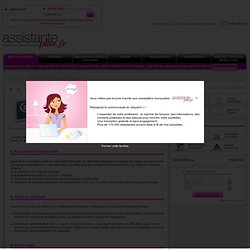
Si le mode est convivial, n'oubliez pas pour autant qu'il s'agit d'un écrit professionnel! Respecter la nétiquette Issue de la contraction entre les mots Net et Étiquette, la nétiquette regroupe l'ensemble des règles de savoir-vivre qui prévalent sur Internet, notamment dans les échanges de courriers électroniques. Pour la respecter, il faudra veiller à: la précision de l'objet du message, la brièveté et la clarté du corps du message, l'absence de mots en majuscules qui sont perçus comme criés, l'absence de caractères spéciaux ou accentués (é, $, è, ù, ê...) parfois mal relayés par les serveurs de mails.
Gérer la réponse Un e-mail, comme une lettre ou un message téléphonique, n'obéit pas à un mode de réponse préétabli. Parler mail... Le e-mail est certes moins formel que le courrier papier, mais il est évident que la distinction public-privé demeure. Smileys Symboles Sigles Tags. Spam Scam Hoax FUD Phishing. Le spam Le spam, ce sont ces emails publicitaires que vous recevez dans votre boîte email.

Ce sont des publicités pour vous vendre n'importe quoi: des médicaments, du viagra liquide, des diplômes, des permis de conduire, des passports, d'autres papier officiels, des crédits, des logiciels, du matériel informatique, des cartouches d'encre, des pillules pour augmenter la taille du pénis, des publicités pour des sites porno ou bien une astuce pour gagner des centaines d'euros en restant chez vous. La plupart de ces mails sont bien entendu des arnaques. Quoi faire ? N'achetez jamais ce qui vous est proposé.
En suivant ces conseils, vous aiderez à réduire le volume mondial de spam (Des études récente montrent que le spam représenterait plus de 60% des emails de la planète !). Pour des informations complémentaires concernant le spam: Comment arrêter de recevoir du spam ? C'est impossible. J'ai beau bloquer des adresses d'expéditeur, ça n'est pas efficace: elles changent tout le temps. Scam. Tout sur le courriel. L'école du mail. Lettre recommandée. Fusion & publipostage en e-courrier avec Word. Pour envoyer du courrier électronique personnalisé à des destinataires de votre liste d'adresses de messagerie, vous pouvez utiliser le processus de fusion et publipostage pour créer des messages électroniques.
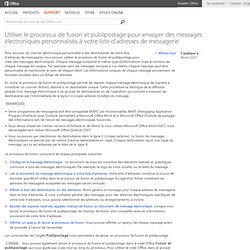
Chaque message comporte le même type d'informations mais le contenu de chaque message est unique. Par exemple, dans les messages envoyés à vos clients, chaque message peut être personnalisé et mentionner le nom de chaque client. Les informations uniques de chaque message proviennent de données stockées dans un fichier de données. En outre, le processus de fusion et publipostage permet de séparer chaque message électronique de manière à constituer un courrier distinct, destiné à un destinataire unique. Cette procédure se distingue de la diffusion globale d'un message électronique à un groupe de destinataires ou de l'opération qui consiste à masquer les destinataires par l'intermédiaire de la ligne Cci (copie carbone invisible) du message.
E-mailing avec Outlook. Intégrer une image dans votre signature de mail, créer des listes de distribution pour faciliter la diffusion d’informations, partager votre calendrier avec les membres de votre réseau, ne plus oublier les anniversaires, organiser vos contacts…En 5 fiches pratiques, découvrez comment le faire facilement avec Outlook 2007.
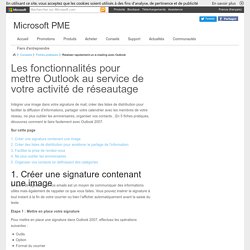
Sur cette page Le pavé de signature de vos emails est un moyen de communiquer des informations utiles mais également de rappeler ce que vous faites. Vous pouvez insérer la signature à tout instant à la fin de votre courrier ou bien l’afficher automatiquement avant la saisie du texte. Etape 1 : Mettre en place votre signature Pour mettre en place une signature dans Outlook 2007, effectuez les opérations suivantes : Outils Option Format du courrier Signatures Vous devez indiquer un nom de signature en cliquant d’abord sur le bouton Nouveau puis renseigner le texte de la signature dans la zone de texte en bas de la fenêtre. E-mailing avec Calc Writer & Outlook. Activer Outlook (ou votre logiciel de messagerie) Ouvrez Outlook et relevez le paramètre sortant de votre messagerie (ex. : smtp.fournisseuracces.fr).
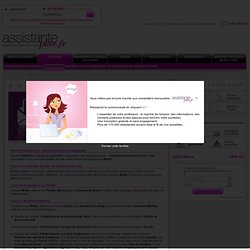
Cette information vous sera demandée lors de votre premier emailing sous Writer. Créer ou contrôler la liste de contact sous Calc Activez Calc et créez pour votre premier essai une liste contenant au moins deux adresses à votre nom (ex. : privée et professionnelle). Attention, les colonnes doivent être titrées (ici, appelez Mails la colonne contenant les adresses mails). Créer le message sous Writer Lancez Writer, cliquez sur Fichier, Nouveau puis Document Texte et créez votre message. Lancer l'Assistant Mailing Toujours sous Writer activez les menus Outils puis Assistant mailing, la boîte de dialogue Assistant Mailing s'affiche. Cliquez sur l'étape 1.Sélectionner le document de base.
Cliquez sur l'étape 2.Sélectionner un type de document. Cliquez sur l'étape 3.Sélectionner une liste d'adresses. Cliquez sur l'étape 6. Publipostage avec Gmail.